- Chris Hoffman
@chrisbhoffman
- Opdateret 3. juli 2017, 11:17 EDT


Det er faktisk ret enkelt at spejle skærmen på din pc på dit tv. Der er flere måder at få det gjort på – både med kabel og trådløst – og hvilken du vælger, afhænger blot af din situation.
De kablede metoder til at spejle din skærm er de mest pålidelige, selv om du skal bruge et HDMI-kabel og muligvis en adapter til din computer. Trådløse metoder kan også fungere godt – de er bare ikke perfekte. Du kan bemærke en smule forsinkelse og nogle gange en mindre end perfekt skarp visning.
Spejling med et HDMI-kabel (og muligvis en adapter)
RELATERET: Hvorfor du bør tilslutte en pc til dit tv (bare rolig, det er nemt!)
Et standard HDMI-kabel er stadig den bedste måde at få din pc-skærm til et tv på. Det gælder, uanset om computeren er en stue-pc, der bruger et tv som eneste videoudgang, eller en pc med sin egen skærm, der spejler indholdet af den primære skærm til tv’et.
Det er ret enkelt at få denne løsning tilsluttet. Du har sikkert allerede et HDMI-kabel. Hvis du ikke har det, kan du købe et billigt kabel som dette (7 dollars) og springe de unødvendige dyre kabler over. Sæt den ene ende i en HDMI-port på bagsiden af dit tv og den anden ende i HDMI-porten på din bærbare eller stationære computer. Skift tv’et til den nødvendige indgang, og så er du færdig! Du kan også bruge skærmindstillingerne på din pc til at konfigurere, hvordan skærmen fungerer – om tv’et afspejler din hovedskærm eller fungerer som en sekundær desktop.
RELATERET: Har du virkelig brug for at købe dyre kabler?

RELATERET: Begynder Nørd: Sådan slutter du en bærbar computer til et fjernsyn
Det er teorien. I praksis leveres mange moderne bærbare computere ikke med en indbygget HDMI-port – i det mindste ikke en i fuld størrelse. Moderne, supertynde bærbare computere har simpelthen ikke plads til de store porte. Du kan dog stadig tilslutte din bærbare computer til et tv med et HDMI-kabel – du har bare brug for den nødvendige adapter til den port, som din bærbare computer indeholder.
Somme bærbare computere indeholder en Mini HDMI-port i stedet for en HDMI-port i fuld størrelse. Hvis du allerede har et HDMI-kabel, kan du købe en Mini HDMI til HDMI-adapter som denne fra Monoprice (3,50 $). Hvis du foretrækker det, kan du også købe et billigt Mini HDMI til HDMI-kabel som dette fra Amazon (5,30 USD). Når du sammenligner, skal du bare sørge for ikke at forveksle Mini HDMI med det endnu mindre Micro HDMI, som du finder på nogle tablets og smartphones.

Andre bærbare computere – især nyere computere fra Apples MacBooks til Microsofts Surface Pro-konvertible – har en Mini DisplayPort i stedet for en HDMI-port. Hvis du allerede har et HDMI-kabel, kan du købe en Mini DisplayPort til HDMI-adapter som f.eks. denne billige adapter fra Amazon (9 $). Hvis du foretrækker det, kan du også købe et billigt Mini DisplayPort til HDMI-kabel som dette fra Amazon ($9).
Sørg for at kontrollere præcis, hvilken type port din bærbare computer har, før du køber en sådan adapter.
Du kan også løbe ind i problemer i den anden ende af forbindelsen. Ældre tv’er (eller ældre computere) har muligvis ikke HDMI-understøttelse og kræver måske andre kabler som f.eks. et DVI- eller VGA-kabel. Moderne tv og computere bør dog understøtte HDMI, og du bør bruge det, hvis det er muligt.
Chromecast Screen Casting

Google’s billige Chromecast tilbyder en nem måde at få din computers skærm op på dit tv uden kabler. Mens Chromecast generelt bruges til at “caste” indhold fra en bestemt app eller webside til dit tv, kan du også caste en bestemt browserfane. Ikke nok med det, men med Chromecast-browserudvidelsen kan du også kaste hele din computers skrivebord til din Chromecast og dermed se det på dit tv.
RELATERET: HTG anmelder Google Chromecast: Stream video til dit tv
Hvor godt det fungerer, afhænger af et par faktorer: hvor kraftig din pc er, hvor stærkt et Wi-Fi-signal du får, og hvor pålideligt dette Wi-Fi-signal er. Casting af din skærm via Wi-Fi fungerer ikke lige så perfekt som et HDMI-kabel, men det er nok den nemmeste måde at lave trådløs spejling fra en bærbar eller stationær computer i nærheden.
AirPlay Mirroring
Apples egenudviklede løsning – AirPlay Mirroring – kræver, at du har en Apple TV-boks tilsluttet dit tv. Hvis du har det, kan du bruge Apples AirPlay til trådløst at spejle indholdet fra en Mac, iPhone eller iPad-skærm til dit tv.
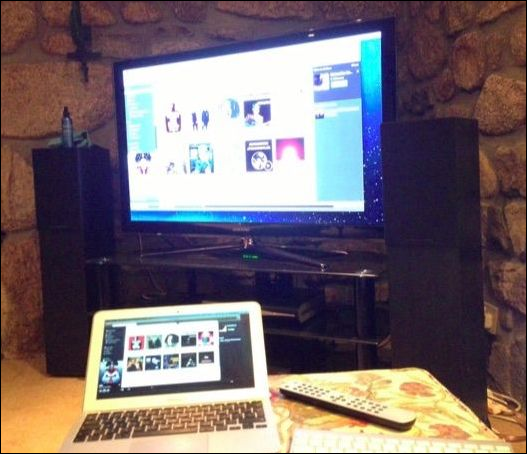
RELATERET: Trådløse skærmstandarder forklaret: AirPlay, Miracast, WiDi, Chromecast og DLNA
I modsætning til andre muligheder for trådløs visning kræver brugen af AirPlay Mirroring, at du går all-in på Apples økosystem af enheder. Hvis du bruger Apple-enheder og har et Apple TV, fungerer AirPlay Mirroring dog ganske godt.
Miracast Wireless Display

Miracast skulle være et åbent alternativ til Apples AirPlay, så du kan “kaste” en Android- eller Windows-enheds skærm trådløst til et tv eller en set-top-boks. Understøttelse af casting er indbygget i de nyeste versioner af Android, Windows og Windows Phone. Dit tv indeholder måske eller måske ikke Miracast, selv om det dukker op på flere streamingbokse som Roku.
RELATERET: Hvad er Miracast, og hvorfor skal jeg bekymre mig?
Det er desværre vores erfaring, at Miracast er en smule uheldig. Nogle gange fungerer det godt, andre gange gør det ikke. Og det er ikke altid let at finde årsagen til, at det måske ikke virker. Vi har haft problemer med at få det til at fungere på enheder, som vi vidste understøttede Miracast.
Af disse grunde anbefaler vi, at du prøver Miracast til sidst. Hvis du har hardware, der understøtter Miracast, er du naturligvis velkommen til at give det et forsøg. Men du skal ikke gå ud og købe hardware med Miracast-aktivering, da der er en god chance for, at du vil blive skuffet over oplevelsen. Miracast skal helt klart have mere tid i ovnen, før den kan gøre sig håb om at blive den brugervenlige, interoperable standard, som den skal være.
RELATERET: Sådan spiller du pc-spil på dit tv
Der er selvfølgelig andre måder at få ting på dit tv på. Hvis du er til pc-spil, kan du prøve at anskaffe dig en boks til stuen, der kan streame spil fra din gaming-pc og vise dem på dit tv. Du vil dog stadig få bedre resultater med et langt HDMI-kabel, der forbinder gaming-pc’en direkte til dit tv. Når det drejer sig om at få indholdet fra din computers skærm på dit tv, er det kablede HDMI-kabel stadig konge.
Billede Credit: @Daman på Flickr, rodtuk på Flickr, AurelianS på Flickr, Kai Hendry på Flickr
Chris Hoffman er chefredaktør på How-To Geek. Han har skrevet om teknologi i over et årti og har været PCWorld-kronikør i to år. Chris har skrevet for New York Times, er blevet interviewet som teknologiekspert på tv-stationer som NBC 6 i Miami og har fået sit arbejde dækket af nyhedsbureauer som BBC. Siden 2011 har Chris skrevet over 2.000 artikler, der er blevet læst næsten en milliard gange – og det er bare her på How-To Geek.Læs hele Bio ”
